怎么灵活操作Word文档中的制表位
1、打开word文档,选择需要操作的字体,在段落旁边找到下拉箭头,打开下拉界面,点击制表位。

2、系统自动弹出制表位框,我们计算出我们名字与名字之间相隔的位置,计划使用5个字符来分隔两个名字,首先我在制表位位置框输入5然后点击设置按钮。
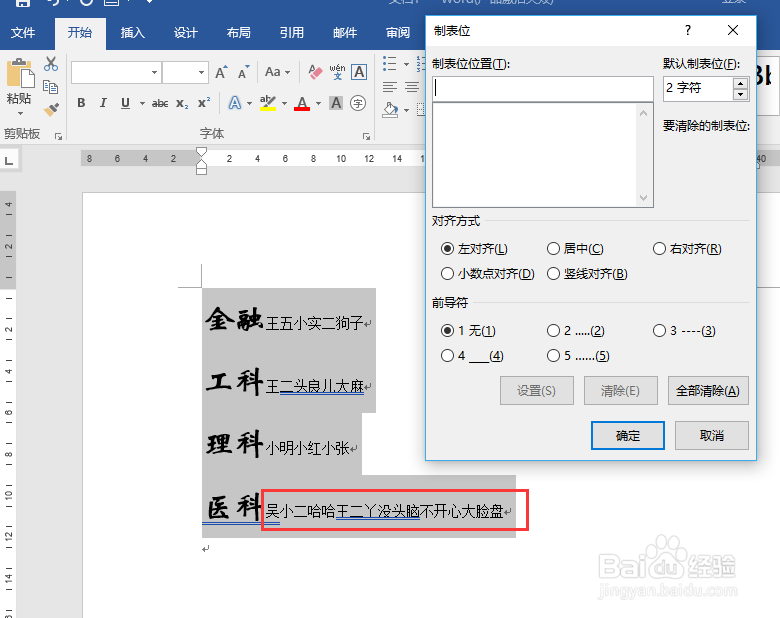
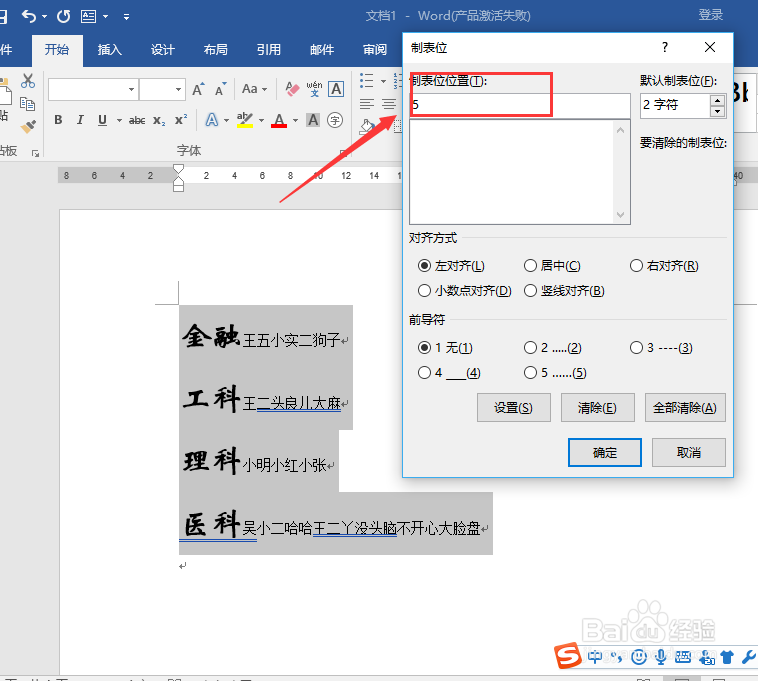
3、依次类推我设置了10、15、20等字符位置分别按设置。设置完成后,点击确定命令按钮。

4、将光标放置在需要分隔区域,点击Tab键,系统将会自动分隔。

5、将光标放置在需要分隔区域,点击Tab键,系统将会自动分隔。名字将会自动分隔为合适的地方。

6、光标选择需要分隔的两个字的名字,点击分散对齐按钮,出现调整工具按钮,新文字宽度改为3个字符,改变完成。

7、点击选择设置好的字符,在工具栏中找到格式刷,点击格式刷,将格式复制给其他字体,完成设置。

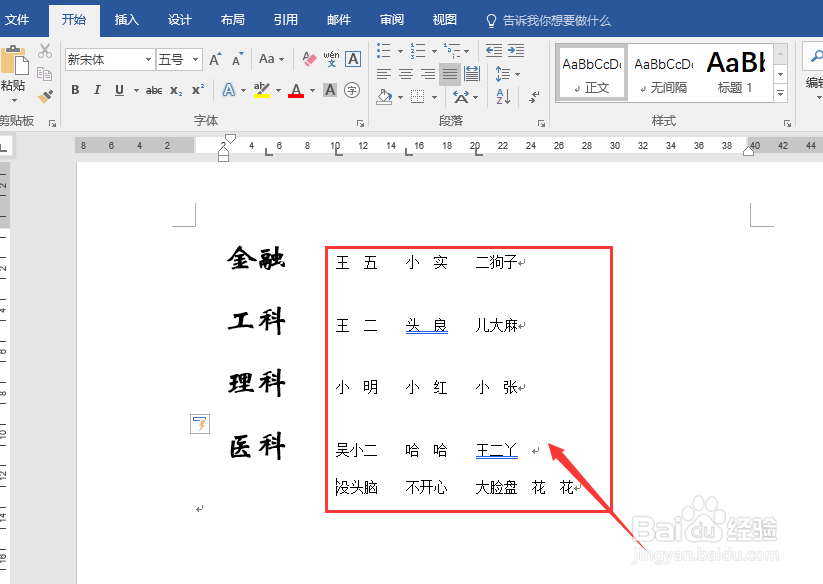
声明:本网站引用、摘录或转载内容仅供网站访问者交流或参考,不代表本站立场,如存在版权或非法内容,请联系站长删除,联系邮箱:site.kefu@qq.com。
阅读量:138
阅读量:41
阅读量:92
阅读量:115
阅读量:105